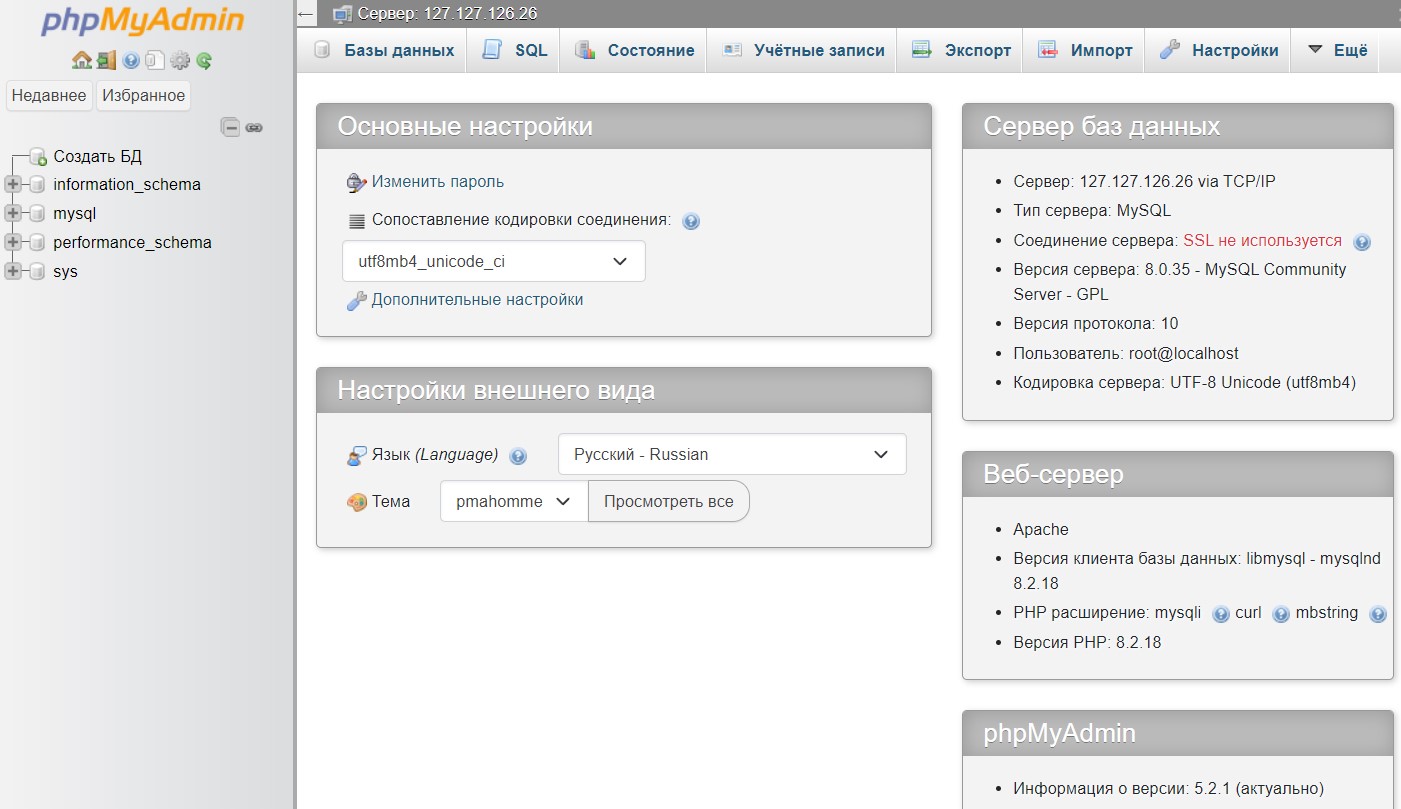Когда установили локальный сервер, можно приступить к установке PhpMyAdmin. Для этого нужно скачать архив с последней версией с официального сайта: https://www.phpmyadmin.net/downloads/.
Распакуйте файлы из скаченного архива в ранее созданную папку OSPanel\home\phpmyadmin\public\.
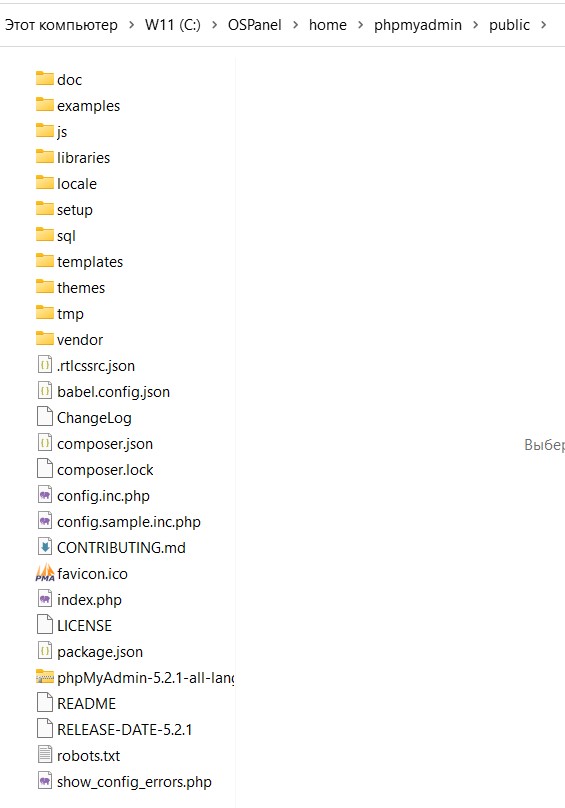
Переименуйте файл config.sample.inc.php в config.inc.php.
Никогда не используйте localhost в качестве имени хоста в OSPanel v6.
hosts
127.127.126.26 mysql-8.0
127.127.126.26 mysql-8.0.local
127.127.126.33 www.phpmyadmin
127.127.126.25 mysql-5.7
127.127.126.25 mysql-5.7.local
config.inc.php
/* Authentication type / $cfg[‘Servers’][$i][‘auth_type’] = ‘cookie’; / Server parameters */
$cfg[‘Servers’][$i][‘host’] = ‘127.127.126.26’;
но лучше не использовать IP-адрес для подключения, может быть он поменяется в будущих версиях. Вместо этого используйте имя хоста, которое совпадает с названием версии модуля, OSP создает такие хосты для всех модулей. В данном случае имя хоста MySQL-8.0.
$cfg[‘Servers’][$i][‘host’] = ‘MySQL-8.0’;
$cfg[‘Servers’][$i][‘compress’] = false;
В Open Server Panel по умолчанию доступ к базам данных осуществляется пользователем root без пароля. При этом необходимо поменять способ аутентификации на true
$cfg[‘Servers’][$i][‘AllowNoPassword’] = true;
Адрес http://phpmyadmin